如何解決 Bitwarden 錯誤:5 個有效的解決方案
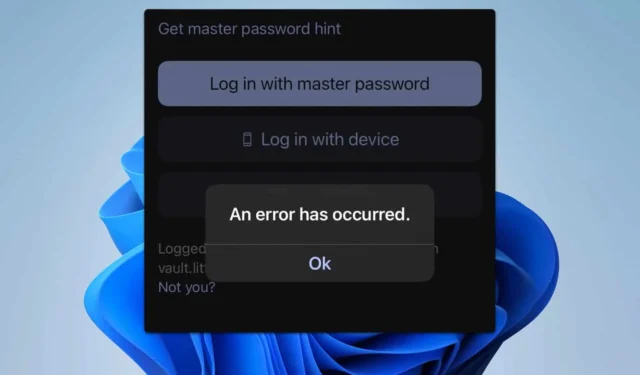
許多用戶報告在 iPhone 或 Android 裝置上使用 Bitwarden 時遇到「發生錯誤」訊息。這種情況可能會非常麻煩,因為它會阻止您存取您的密碼。幸運的是,有多種解決方案可以解決此問題,今天我們將指導您解決這些問題。
如何解決 Bitwarden 中的「發生錯誤」訊息
在深入修復之前,請嘗試使用其他裝置登入您的保管庫。此外,請考慮透過 VPN 連接或從 Wi-Fi 切換到行動數據,看看是否有影響。
1. 取消授權所有活動會話
- 在您的電腦上存取 Bitwarden。
- 導航至“設定”並點擊“我的帳戶”。
- 輸入您的主密碼並選擇Deauthorize Sessions。
- 嘗試使用您的行動裝置再次登入。
2.切換伺服器
- 在登入頁面上,點擊不是您。
- 接下來,選擇登入為並選擇bitwarden.com或bitwarden.eu。
- 嘗試再次登入。
一些用戶發現更改到不同的伺服器並恢復回來可以解決他們的問題,因此請毫不猶豫地嘗試這種方法。
3.清除應用程式快取或重新安裝應用程式
- 在您的裝置上找到 Bitwarden 應用程式。
- 按住應用程式圖示。
- 選擇出現的資訊圖示。
- 選擇清除快取。
- 驗證問題是否已解決;如果沒有,請重複前面的步驟。
- 如果問題仍然存在,請選擇“卸載”。
- 從應用程式商店重新安裝 Bitwarden 應用程式。
4. 降級您的 Docker 容器版本
- 如果您自架 Bitwarden,請考慮使用較舊的 Docker 映像。
- 部署舊映像並查看問題是否已解決。
- 或者,嘗試將您的 Vaultwarden 升級到最新版本。
5.禁用雙重認證
- 在您的電腦上登入 Bitwarden。
- 轉到“設定”,點擊“安全性”,然後導航到“兩步驟登入”部分。
- 關閉所有雙重認證方法。
- 確保儲存您的變更。
請記住,關閉雙重認證會降低您帳戶的安全性,因此這實際上應該被視為最後的手段和臨時解決方案。
上面列出的方法是解決 Bitwarden 中「發生錯誤」訊息的一些有效解決方案。請記住,這並不是您可能遇到的唯一錯誤,我們也在另一篇文章中介紹了 Bitwarden「無法取得」錯誤。



發佈留言